使用域管理员帐号登录
注意:某些浏览器无法打开Administrator,如果出现页面无法访问的现象,可以尝试还浏览器。
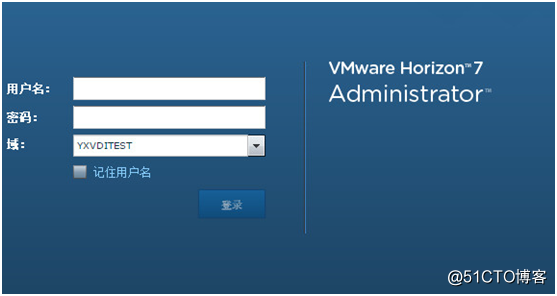
添加许可证
如下图是进入控制板的正常界面,选择产品许可证为Horizon添加许可证。
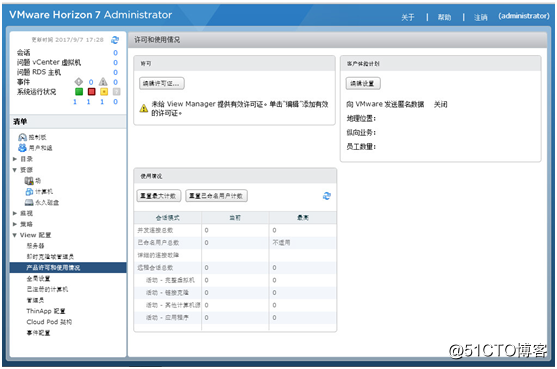
3.添加vCenter
选择服务器,点击添加,来添加vCenter
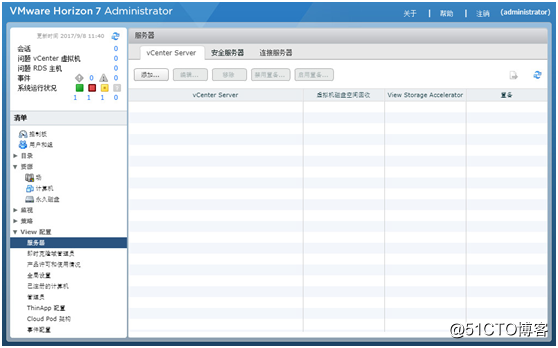
输入vCenter Server的地址与帐号
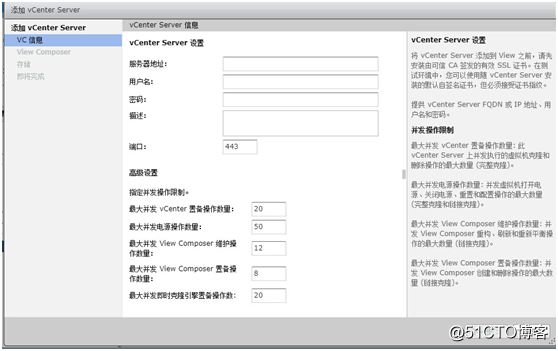
第二步输入Composer的地址与帐号。
注意:即使Composer和vCenter是一起安装的,也选择独立的。否则可能会导致失败。
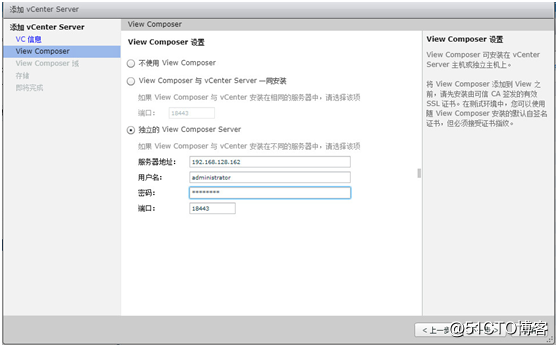
如下图,添加两个服务器时都会出现证书信息,需要接受。
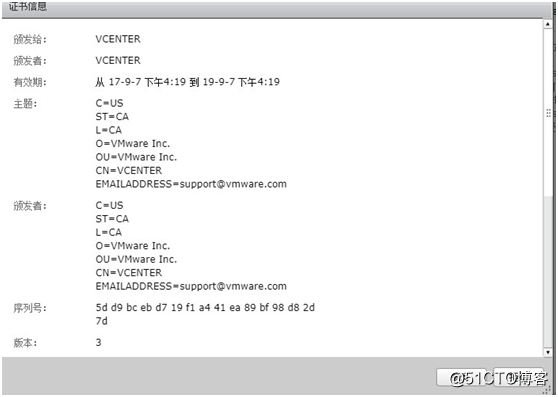
添加域,然后输入管理员的帐号。
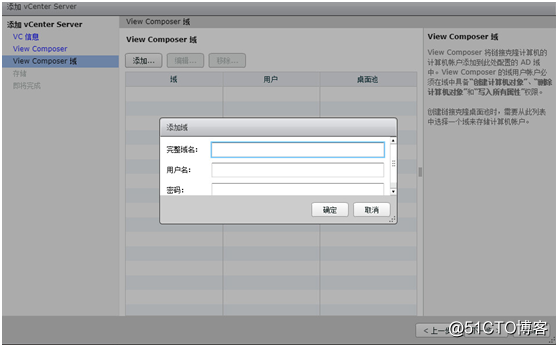
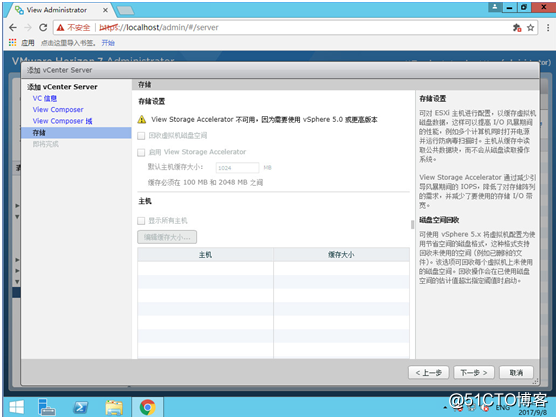
在其它的电脑上登陆horizon

需要用https协议,输入Horizon的IP后访问admin子目录。
如下图,vCenter添加成功。
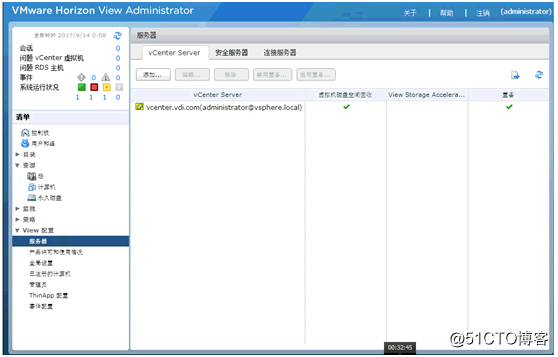
4.设置桌面池
选择目录下的“桌面池”
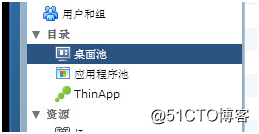
这里选择的是自动桌面池。
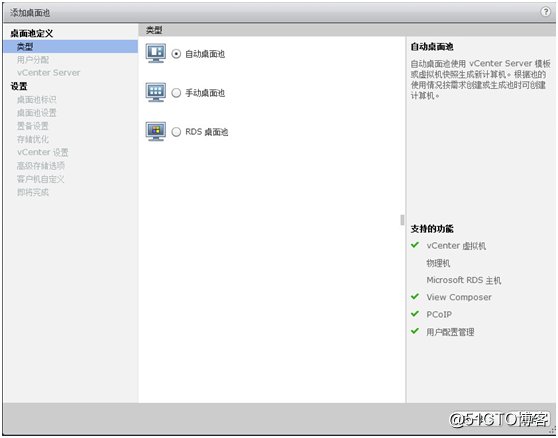
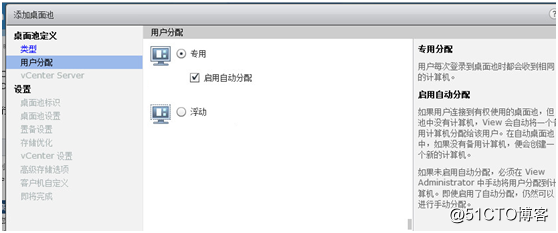
在这里可以选择“完整虚拟机”和“链接克隆”两种。完整虚拟机的克隆时间长而且占用磁盘空间大。链接克隆则需要Composer支持,这里的环境是使用链接克隆的。
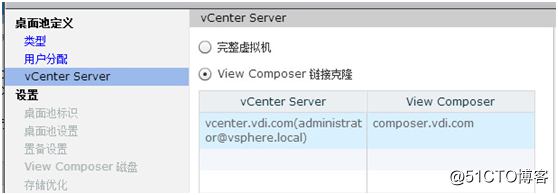
这里需要操作时启用HTML Access这样可以通过网页访问虚拟机,而不需要额外的设备。

置备设置里不但可以为虚拟机设置统一的名称。
置备指的是预置虚拟机,这样可以加快虚拟机创建的速度,又不会一下创建所有的虚拟机占用了大量的资源。
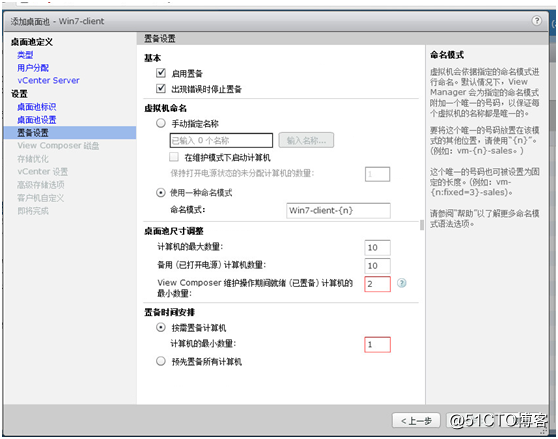
如下图,开始选择需要模板虚拟机。
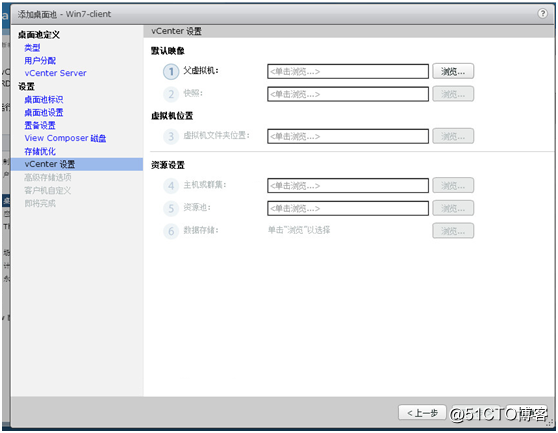
父虚拟机是一台安装过agent程序的机器。
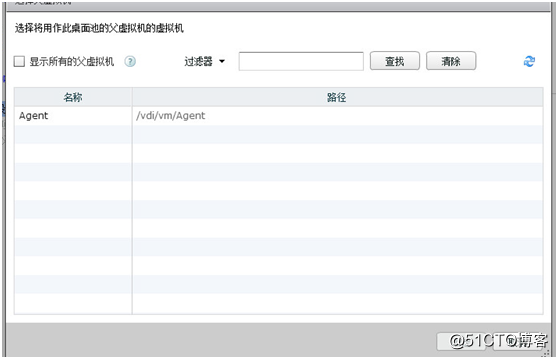
并且父虚拟机的安装agent之后关机状态的快照都可以用作模板。
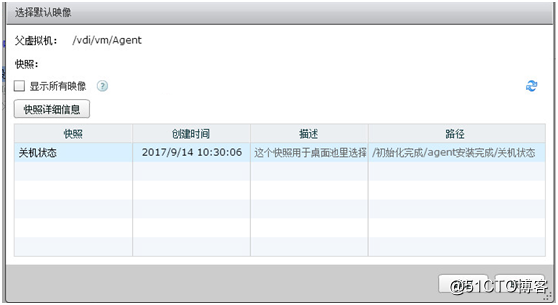
接下来选择虚拟机创建的位置。
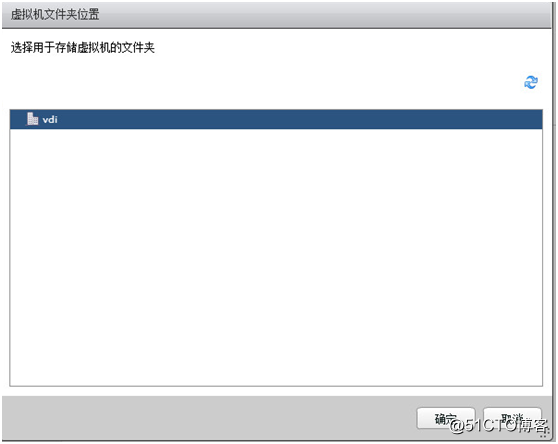
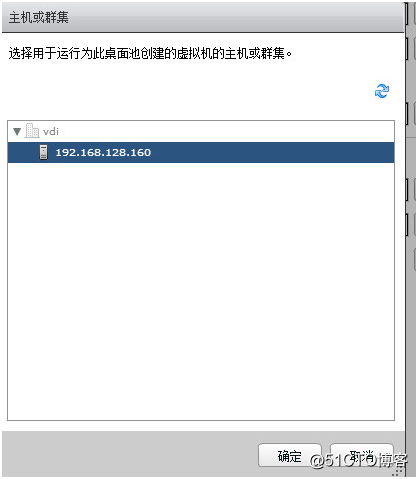
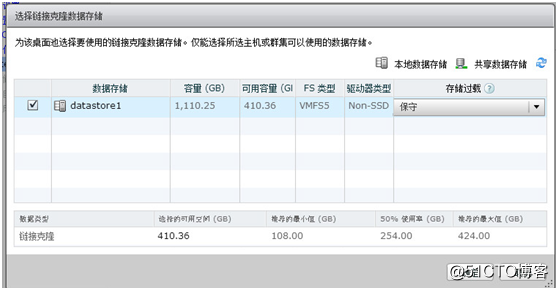
对出现的警告选择确定。
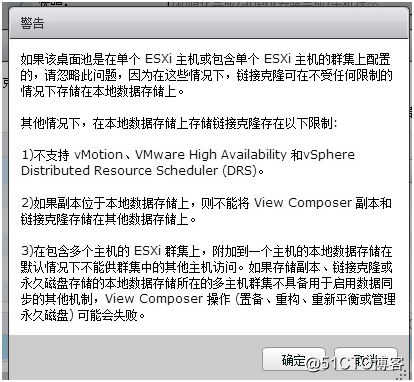
这里为创建的虚拟机配置AD的管理容器。新的虚拟机桌面都会在这个容器中创建。
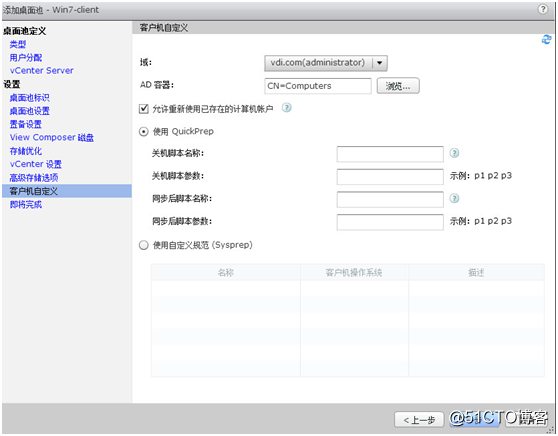
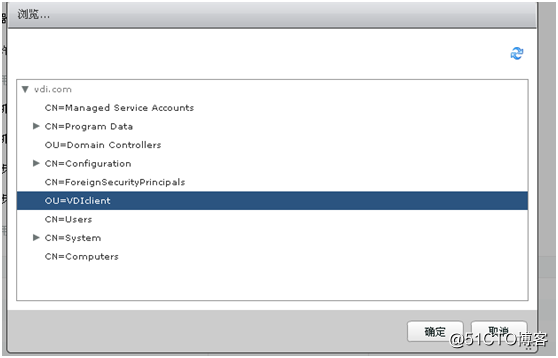
如下图桌面池创建完成。

5.桌面池授权
接下来将桌面池授权给用户
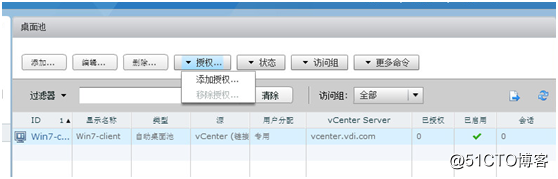
搜索用户名并且在下面的结果显示中选择出用户。(多个用户用ctrl键)然后确定。
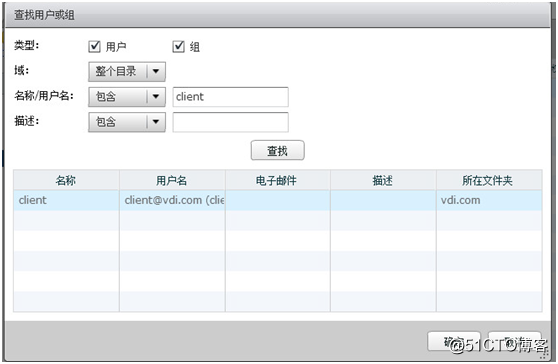
可以在菜单的管理-计算机下看到已经分出的虚拟机,自动虚拟池的虚拟机可以自动分配用户,所以一开始是没有分配用户的,而当虚拟机被分配出去后,这台虚拟机就固定给一个用户了。当然可以设置成其它的。

在客户机上输入Horizon服务器的IP地址,客户机有两种方法来访问虚拟机。一种是选择左边,下载客户端软件连接客户端。第二种方法是选择右边直接在网页登录。
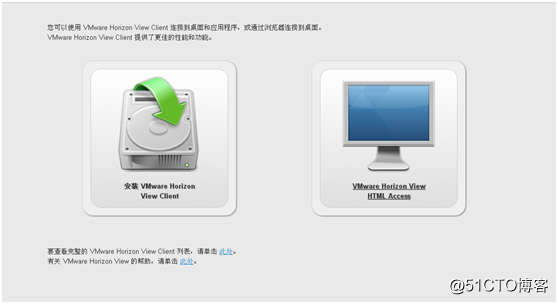
登录帐号后,可以获取账号对应授权的虚拟机。
注意:如果客户机无法在页面访问虚拟机可能是因为不能解析horizon的域名,需要修改host文件。
原文地址:http://blog.51cto.com/181647568/2056234